Import a export kalendáře v Office Mailu
Import a export slouží k hromadnému přenesení kalendáře z jednoho e‑mailového účtu do druhého.
- Export z kalendáře vytvoří soubor.
- Pomocí importu kalendář v tomto souboru nahrajete do svého nového e‑mailového účtu.
Kalendář je ve formátu ICS (vCalendar), který běžně používají e‑mailové služby Microsoft, Google i Apple.
Jak v Office Mailu importovat kalendář nebo kontakty.
1. Přihlaste se do svého IceWarp Office Mail WebClienta.
2. V pravém horním rohu klikněte na uživatele → Možnosti.

3. V okně klikněte na záložku Import/Export a z levé boční nabídky vyberte Import.
4. Nahrajte soubor a zvolte cílový adresář.
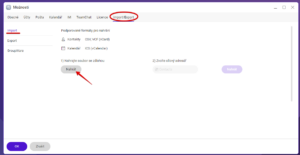
Užitečné odkazy
Před importem musíte mít samozřejmě nejdříve připravený soubor s kalendářem, který chcete importovat. Zde jsou odkazy na návody na export pro nejběžnější e‑mailové klienty.
Jak v Office Mailu exportovat kalendář
1. Klikněte na ikonku kalendáře v levém bočním panelu.
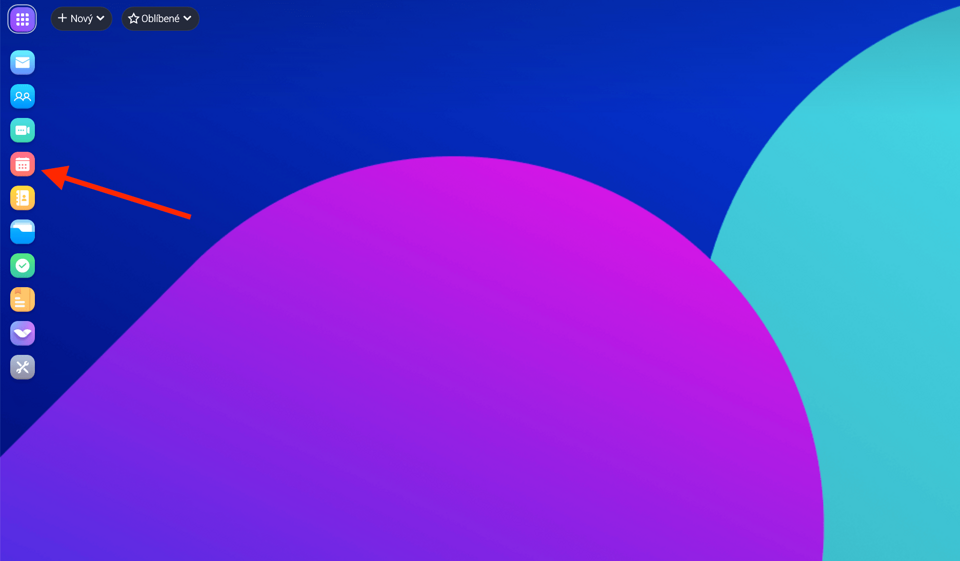
2. Následně klikněte na ikonku “Více možností” (tři tečky v kroužku).
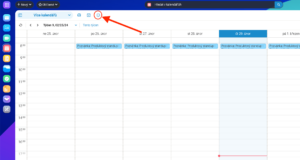
3. Poté najeďte myší na pole “Další možnosti…„ a klikněte na “Export složka“.
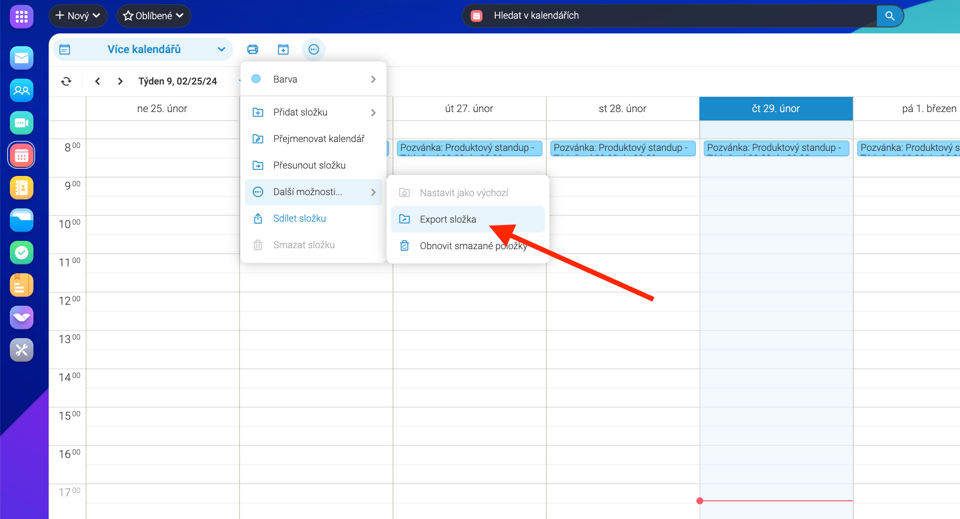
4. Následně vás klient bude varovat, že export kalendáře může trvat dlouho a WebKlient může přestat reagovat. Pokud jste s tímto tvrzením v souznění, klikněte na OK.
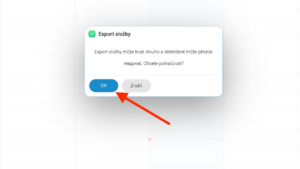
5. Během chvíle se kalendář ve formátu ICS začne stahovat do vašeho prohlížeče. Doba trvání záleží na tom, jak je váš kalendář obsáhlý.
Kam dál?
Pro importovaný kalendář nebo kontakty je občas lepší vytvořit vlastní složku. Zde je návod, jak vytvořit složku v Office Mailu.